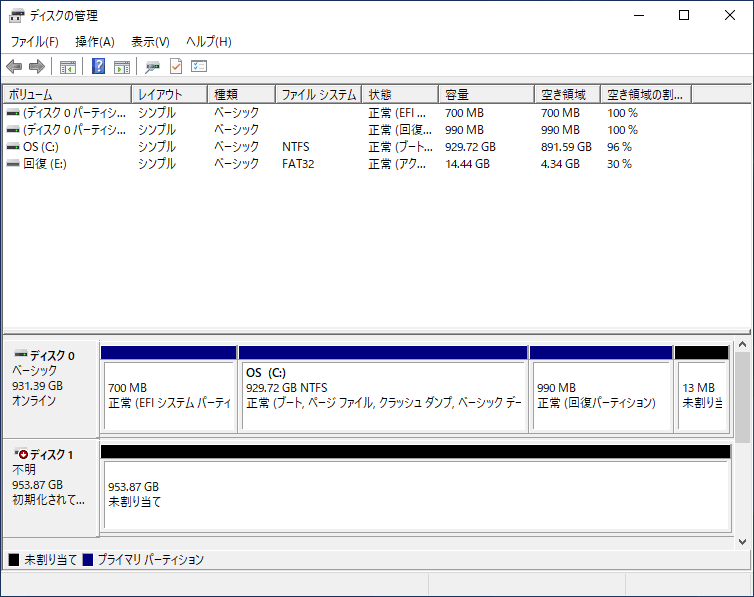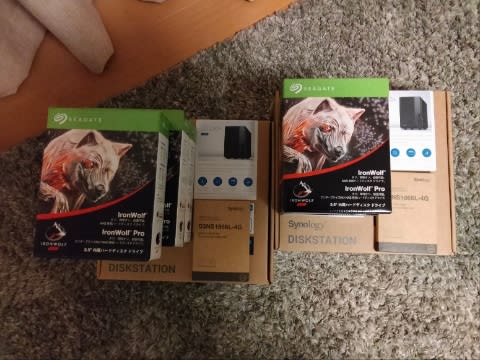事務所での仕事では常にマルチディスプレイを使っている。広いディスプレイはやはり効率が良い
これまで、物理的な配置は、左右に並べる形が主だった。上下に並んでいても、左右配置と同じ設定を使ってきた
これまで、物理的な配置は、左右に並べる形が主だった。上下に並んでいても、左右配置と同じ設定を使ってきた
ふと、設定画面で配置を上下にしてみた。なんと上下にカーソルが渡っていく。マウス操作と視線が一致するので、とても自然に操作ができ、圧倒的に楽になった
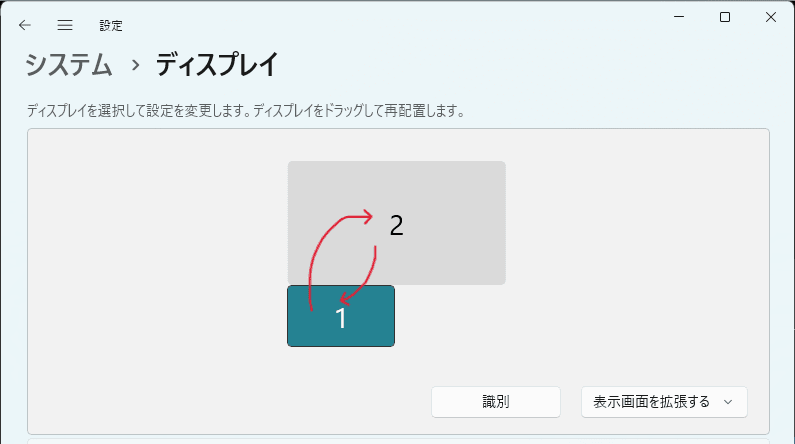
上:4Kディスプレイ
下:FHDノートPC
下のノートPCのHDMIポートと上の4Kディスプレイに接続
下:FHDノートPC
下のノートPCのHDMIポートと上の4Kディスプレイに接続
いつもアクセスありがとうございます。マルチディスプレイの上下方向での拡張を共有します